WordPress Redirect & Split URL Testing
Table des matières
En bref
Avec WordPress, tu peux créer et optimiser très rapidement de nouvelles versions de sites web à l'aide des Page Builders. Pour vérifier si ces optimisations fonctionnent mieux sur le nouveau site que sur la version existante, tu peux utiliser un test de redirection. Pour ce faire, tu dupliques une page existante, tu effectues les adaptations directement avec un Page Builder dans WordPress et tu rediriges une partie des utilisateurs de l'ancienne page vers la page optimisée via le test de redirection.
Dans l'exemple suivant, nous utilisons "Elementor" comme constructeur de pages.
Tutoriel étape par étape
Créer un test d'URL divisé avec Varify.io
Dupliquer une page/un article WordPress
Duplique la page ou le message que tu veux adapter - le plus simple est d'utiliser le plugin "Essential Addons for Elementor".
C'est comme ça que ça marche :
Cherche sur l'aperçu correspondant dans le backend de WordPress la page ou l'article en question.
Clique sur "EA Duplicator" - le plugin crée automatiquement une copie. (Tu peux bien sûr aussi créer une toute nouvelle page sans la dupliquer).
Modifie et optimise la copie à ta guise
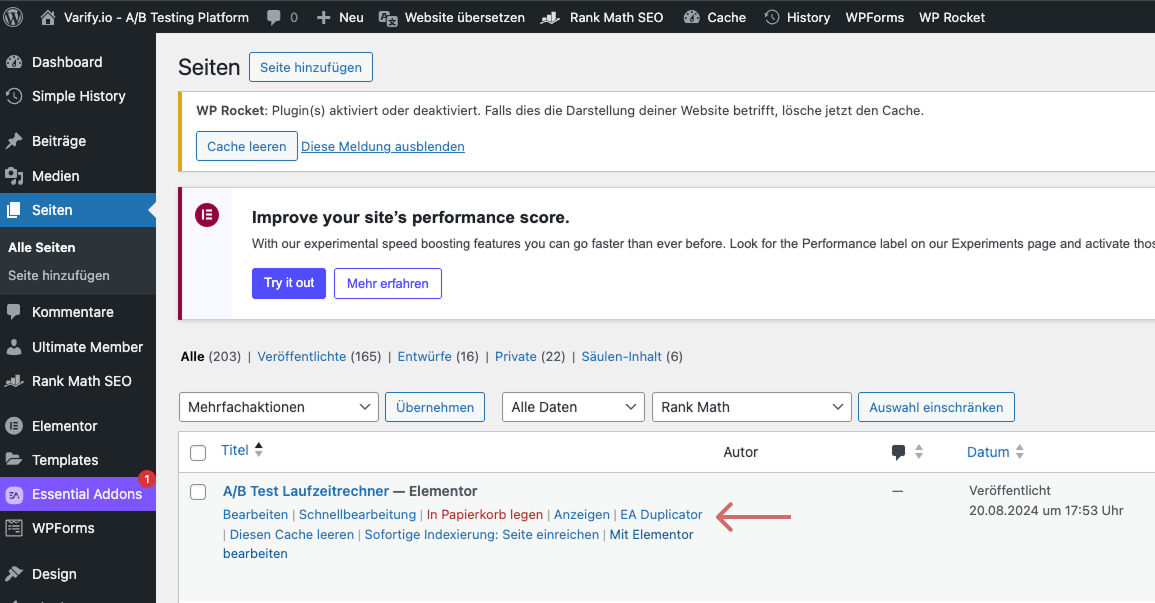
Modifier l'URL et le contenu de la page/du message dupliqué(e)
Le duplicata est généralement enregistré en tant que brouillon. Adapte donc d'abord l'URL - par exemple en ajoutant simplement "/new-home" à l'URL originale. Cette nouvelle URL sera utilisée plus tard dans le test de redirection pour rediriger une partie des utilisateurs vers la page adaptée.
Effectue maintenant les modifications souhaitées dans Elementor. Enregistre tes modifications et publie la page dès que tu as terminé.
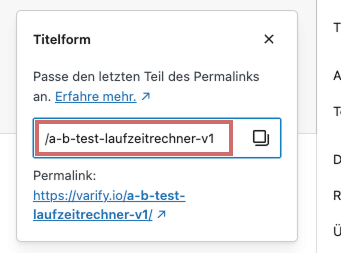
Comme tu peux le voir dans l'exemple ci-dessous, des modifications ont été apportées à la page dupliquée.
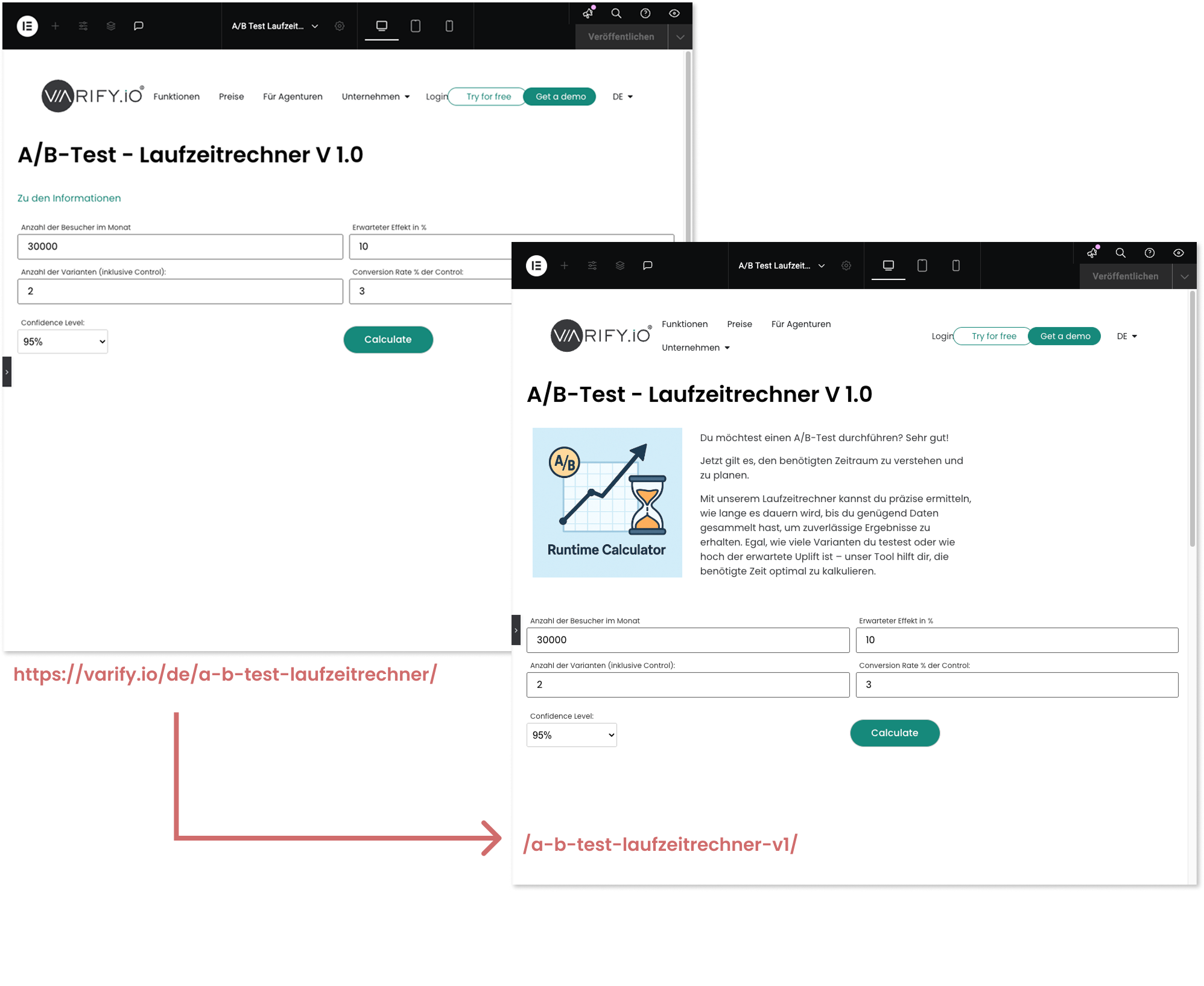
Créer une expérience de redirection
Crée une nouvelle expérience dans Varify. Pour ce faire, va dans le tableau de bord Varify et saisis le site web original correspondant comme "Editor URL" et clique sur "Create new Experiment". Clique ensuite sur l'icône "Redirect URL". Dans le champ de saisie, entre l'URL cible de ton site web à tester, vers laquelle les utilisateurs entrants doivent être redirigés.
Remarque importante :
Lors de la saisie de l'URL, veille à saisir l'URL complète et absolue.
-> “https://www.demoshop.com/new-home" et non "demoshop.com/new-home".
Contacte-nous si tu as des questions : https://varify.io/kontakt/
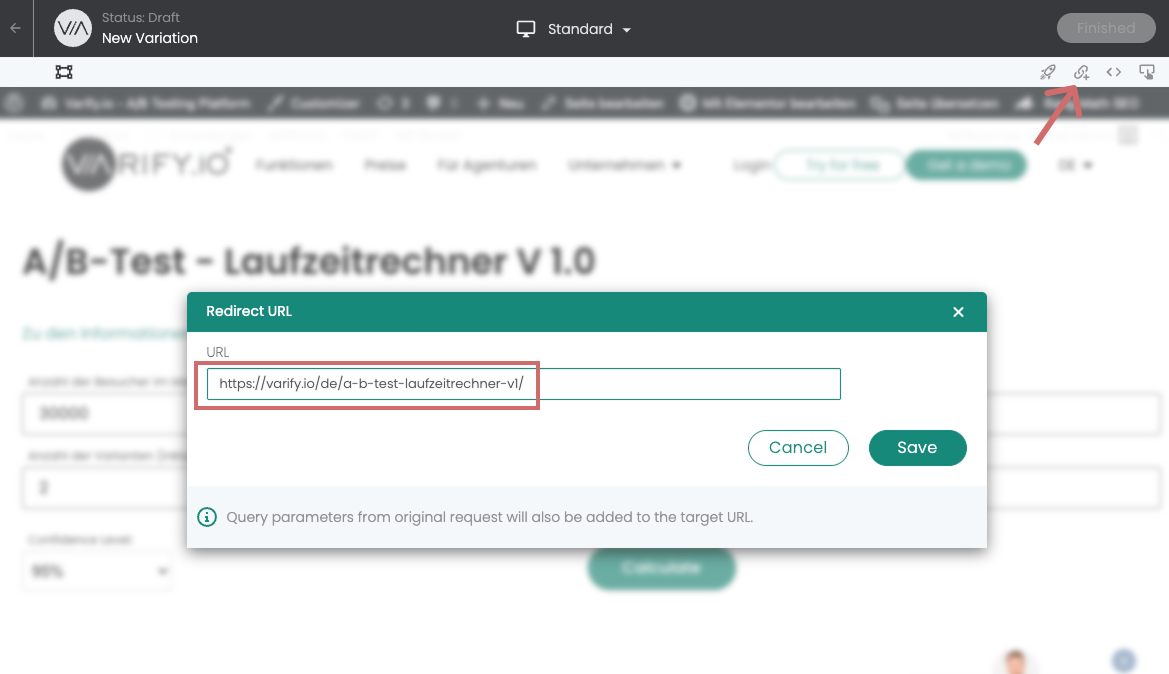
Configurer le ciblage des pages
Après avoir créé et enregistré l'URL de redirection dans l'éditeur visuel, tu peux définir les paramètres du split test dans le tableau de bord de Varify.io.
- Le Page Targeting est déjà correctement configuré par défaut. S'il te plaît, inscris ici pas l'URL de redirection !
- Définis la répartition du trafic souhaitée pour ta variante (idéalement 50/50)
- Démarre l'expérience de redirection
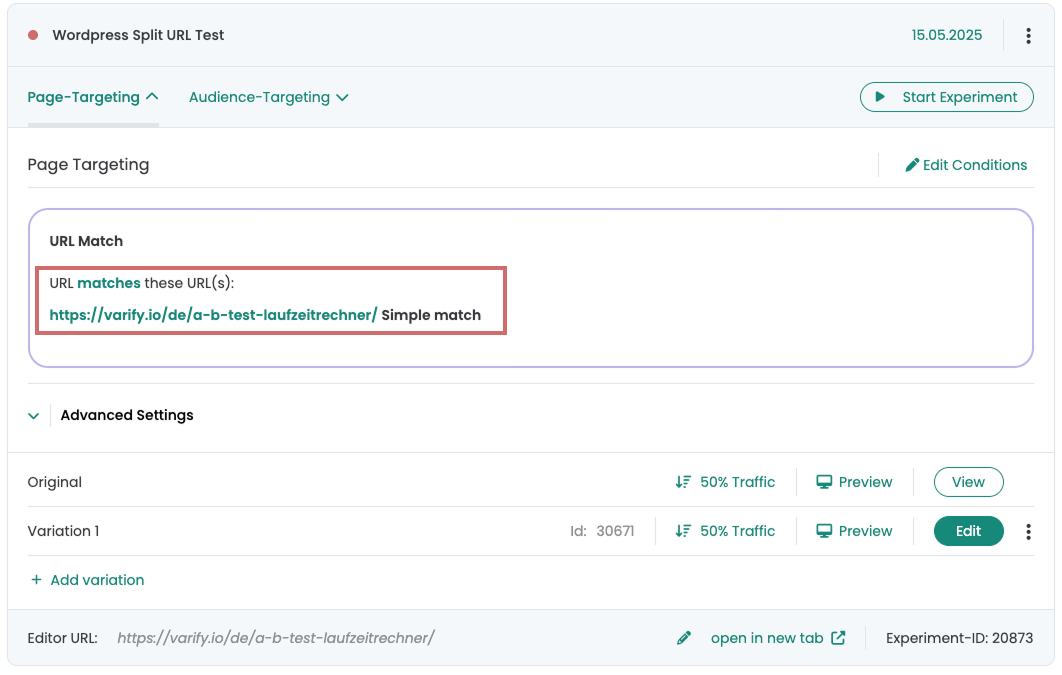
Évaluation du test de l'URL fractionnée
Évaluation dans Varify.io
Avec la connexion Varify.io Google Analytics 4, tu peux facilement afficher tes résultats directement dans ton tableau de bord Varify.io. Tu apprendras ici comment faire : Vers l'évaluation des résultats dans Varify.io
Évaluation dans Google Analytics 4
Tu peux évaluer les données des variantes de ton test A/B dans GA4 avec l'analyse exploratoire des données. Tu trouveras de plus amples informations ici : Pour l'évaluation des résultats dans GA4
Premiers pas
Intégrations de tracking et de Web Analytics
- Suivi avec Varify
- Intégration manuelle du suivi de Google Tag Manager
- Intégration automatique du suivi GA4
- Intégration de pixels personnalisés Shopify via Google Tag Manager
- Suivi Shopify
- BigQuery
- Évaluations PostHog
- Matomo - Intégration via Matomo Tag Manager
- Intégration de etracker
- Intégration de Piwik Pro
- Consent - Suivi via consent
- Paramètres avancés
- Suivi avec Varify
- Intégration manuelle du suivi de Google Tag Manager
- Intégration automatique du suivi GA4
- Intégration de pixels personnalisés Shopify via Google Tag Manager
- Suivi Shopify
- BigQuery
- Évaluations PostHog
- Matomo - Intégration via Matomo Tag Manager
- Intégration de etracker
- Intégration de Piwik Pro
- Consent - Suivi via consent
- Paramètres avancés
Créer une expérience
Ciblage
Rapports et évaluation
- Évaluation GA4 dans Varify.io
- BigQuery
- Segmenter et filtrer les rapports
- Partager le rapport
- Évaluation basée sur l'audience dans GA4
- Analyse basée sur les segments dans GA 4
- Suivi PostHog
- Exporter les résultats d'une expérience à partir de Varify
- Matomo - Évaluation des résultats
- Évaluation etracker
- Calculer la significativité
- Événements de clic personnalisés
- Évaluer les événements personnalisés dans des rapports exploratoires
- GA4 - Suivi inter-domaines
- Évaluation GA4 dans Varify.io
- BigQuery
- Segmenter et filtrer les rapports
- Partager le rapport
- Évaluation basée sur l'audience dans GA4
- Analyse basée sur les segments dans GA 4
- Suivi PostHog
- Exporter les résultats d'une expérience à partir de Varify
- Matomo - Évaluation des résultats
- Évaluation etracker
- Calculer la significativité
- Événements de clic personnalisés
- Évaluer les événements personnalisés dans des rapports exploratoires
- GA4 - Suivi inter-domaines
Éditeur visuel no/low-code
- Campaign Booster : Arrow Up
- Campaign Booster : Couche d'intention de sortie
- Campaign Booster : Barre d'information
- Campaign Booster : Notification
- Campaign Booster : Barre USP
- Ajouter une cible de lien
- Parcourir le mode
- Sélecteur personnalisé Picker
- Edit Content
- Edit texte
- Déplacement d'éléments
- Élément Hide
- Insertion de mots-clés
- Test de redirection et de partage d'URL
- Supprimer l'élément
- Replace Image
- Commutateur d'appareils réactif
- Modifications du style et de la mise en page
- Campaign Booster : Arrow Up
- Campaign Booster : Couche d'intention de sortie
- Campaign Booster : Barre d'information
- Campaign Booster : Notification
- Campaign Booster : Barre USP
- Ajouter une cible de lien
- Parcourir le mode
- Sélecteur personnalisé Picker
- Edit Content
- Edit texte
- Déplacement d'éléments
- Élément Hide
- Insertion de mots-clés
- Test de redirection et de partage d'URL
- Supprimer l'élément
- Replace Image
- Commutateur d'appareils réactif
- Modifications du style et de la mise en page